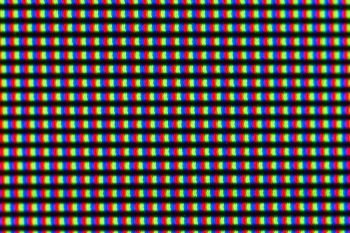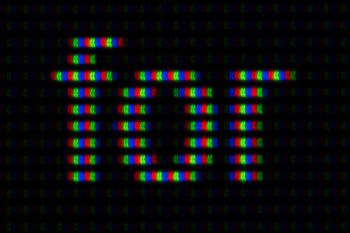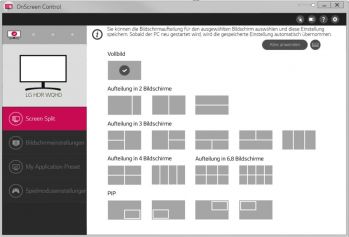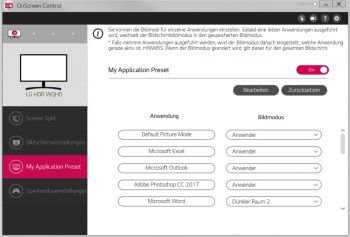Curved
Als Grafiker stand ich gekrümmten Computerbildschirmen aufgrund der zwangsläufig verzerrten Darstellung von Anfang an skeptisch gegenüber. Bei Filmen oder Spielen ist es ja unkritisch, aber wenn man gestaltet, Logos entwirft oder Architekturfotos bearbeitet, ist ein flacher Bildschirm von Vorteil. So weit meine Theorie. Praktisch hatte ich mich schon nach zwei Tagen an die Krümmung gewöhnt. Der zuerst etwas seltsame Eindruck, dass man vor einem verzerrten Bild sitzt, legt sich schnell. Meine Befürchtung, die Orientierung bei geraden Linien zu verlieren, ist nicht eingetreten. Beim Erstellen von Grafiken und der Arbeit mit Fotos hat man immer gerade Linien wie Programm- und Palettenrahmen, an denen man sich orientieren kann. Außerdem bietet praktisch jedes Grafikprogramm auch extra Hilfslinien an. Curved in Kombination mit dem 21:9-Ultrawide-Format halte ich für eine sehr sinnvolle Wahl.
Durch die Krümmung wirkt das Format beim Arbeiten und Spielen wesentlich höher und weniger überbreit. Das habe ich im Vergleich zum LG 34UM95 vor allem anderen bemerkt und als sehr angenehm empfunden. Der Effekt ist sogar so stark, dass ich mir kurz unsicher war, ob es sich bei den beiden Modellen tatsächlich um dasselbe Seitenverhältnis handelt. Für mich ist das der größte Vorteil der Krümmung.
Curved hat aber auch klare Nachteile: Lichtreflexe werden wesentlich leichter eingefangen und noch flächiger auf der Bildschirmfläche verteilt. (Wie bei einem Zerrspiegel oder einem Löffel.) Bewegungen z. B. durch Bewegen des Kopfes werden durch die Krümmung ebenfalls wesentlich verstärkt. Im „richtigen“ Licht spielt das aber keine Rolle.


Coating
Der LG 38WK95C-W hat eine matte Oberfläche, die Reflexionen abmildert. Durch die Größe und die Krümmung des Bildschirms ist er aber trotzdem anfällig für Reflexionen.
Lichtquellen auf der Höhe des Bildschirms sind praktisch immer irgendwie als Reflexion zu erkennen, eine Deckenleuchte oder indirektes Licht ist aber kein Problem.
Software
Der LG 38WK95C-W bringt zwei Programme mit. Mit „Dual Controller“ kann man zwei PCs über das Netzwerk verwenden, mit „OnScreen Control“ kann man diverse Einstellungen ändern und die Funktion „Screen Split“ verwalten.
Ich werde mich hier auf die Software „OnScreen Control“ konzentrieren. Auf den ersten Blick macht das Programm keinen schlechten Eindruck. Alles scheint zu funktionieren, wie vorgesehen. Auf dem zweiten Blick ist die Software nicht wirklich schön und wirkt optisch unpassend und veraltet. Nach fast drei Wochen Testphase bin ich kurz davor, die Software wieder zu deinstallieren. Es gibt nämlich weitere Störfaktoren: Die Funktion „Screen Split“ will mit künstlich geschaffenen Bildschirmbereichen die Verwaltung vieler Fenster vereinfachen. Es gibt sogar die Möglichkeit, eine eigene Fenster-Übersicht am Bildschirmrand einzublenden, und man kann Programmen einen festen Bildschirmplatz zuweisen. Trotzdem halte ich die Funktion gegenüber den Möglichkeiten von Windows 10 für klar unterlegen. Mit den vordefinierten Bildschirmbereichen ist man unflexibler, und viele Kleinigkeiten macht Windows längst besser.
Außerdem blendet „Screen Split“ ständig pinke Rahmen ein, die die Bildschirmbereiche markieren. Sie werden vor allem dann eingeblendet, wenn man sie nicht braucht: Beim Windows-Start, beim Start der Software, beim Start von Spielen, beim Wechsel von Vollbild-Anwendungen usw. Zusätzlich machen diese Rahmen Ärger bei HDR-Bildern und haben auch schon das eine oder andere Spiel abgeschossen, nachdem sie sich ungefragt in den Vordergrund drängten. Ich würde die Funktion gerne abschalten, das geht aber nicht!
Abgesehen davon kann man unter „Bildschirmeinstellungen“ die üblichen Dinge wie Bildmodus, Helligkeit, Kontrast und Ausrichtung einstellen. Außerdem lässt sich nach Firmware-Updates suchen. Bemerkenswert ist hier, dass für die Einstellungen kein USB-Kabel angeschlossen sein muss. Eine Ausnahme ist hier lediglich die Firmware-Aktualisierung, für die das mitgelieferte USB-Kabel empfohlen wird.
Unter „My Application Preset“ lässt sich für jedes Programm ein Bildschirmmodus festlegen. Der Monitor wechselt automatisch in den entsprechenden Modus, sobald die Anwendung aktiv (im Vordergrund) ist. Das kenne ich so schon von meinem EIZO S2411W und habe es geliebt. Leider wurde die Funktion von LG nicht so gut umgesetzt, wie das z. B. EIZO vor zehn Jahren machte. (Die EIZO-Software läuft übrigens seit gut zehn Jahren ohne Updates auf jeder Windows-Version absolut einwandfrei. So sollte es sein!) Beim „My Application Preset“ hat man eine kleine Liste mit Anwendungen, durch die man scrollen muss. Viele Anwendungen sind auch mehrfach vorhanden. Ich vermute, das passiert, wenn man mehrere Programminstanzen oder Browser-Fenster parallel geöffnet hat. Sinn ergibt das keinen, denn unterscheiden kann man die einzelnen Instanzen nicht. Stattdessen muss ich nun fünfmal den korrekten Modus für Firefox einstellen, weil er so oft in der Liste vorhanden ist. Alternativ kann man die Liste auch manuell bereinigen, das darf man dann aber in regelmäßigen Abständen wiederholen.
Im Gegensatz zu „Screen Split“ kann man „My Application Preset“ komplett ausschalten. Eigentlich unnötig, denn im Vergleich zu „Screen Split“ macht die Software ja nichts, solange man kein Programm einem Modus zugewiesen hat. Übrigens kann man „My Application Preset“ jederzeit manuell übergehen, indem man einfach über das OSD einen anderen Modus auswählt. Ich hoffe jedenfalls auf ein schnelles Update, im aktuellen Zustand halte ich die Funktion „Screen Split“ und damit die komplette Software „OnScreen Control“ für langfristig unbrauchbar.